Créer des pages supplémentaires pour SharePoint en ligne intranets
Votre intranet SharePoint Online est un référentiel pour le contenu créé et publié par quelques-uns et consommée par tous les membres de votre organisation. Pour accroître la pertinence et optimiser la diffusion de l'information, créer des pages du site pour concentrer la livraison de l'information.
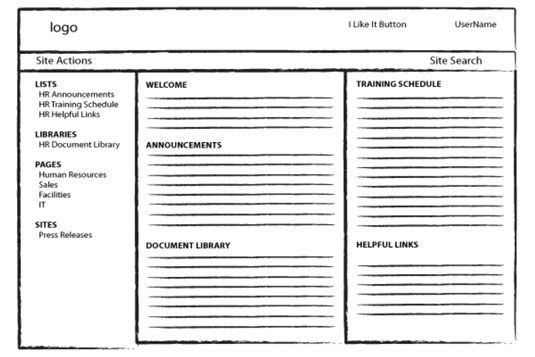
Voici un fil de fer qui sert de guide pour la création de la page Ressources humaines. La page comporte cinq parties web: Bienvenue, annonces, la bibliothèque de documents, calendrier de formation, et Liens utiles.
Le tableau suivant montre les bibliothèques et les listes, vous devez d'abord créer dans SharePoint Online afin de construire la page des ressources humaines. Vous avez besoin de faire cela parce que vous serez affichez pièces de Web sur la page, qui tire les informations des bibliothèques et des listes sur la table. La colonne de gauche est ce que vous allez nommer le SharePoint type de modèle dans la colonne de droite.
| Bibliothèque ou nom de liste | SharePoint Type de modèle |
|---|---|
| RH Annonces | Annonce |
| HR Bibliothèque de documents | Bibliothèque de documents |
| Calendrier de formation RH | Calendrier |
| RH Liens utiles | Links |
Par défaut, le modèle de portail de publication ne comprend pas toutes les bibliothèques et listes de documents pratiques disponibles sur les sites d'équipe. Pour activer ces fonctionnalités, procédez comme suit:
Aller au site Paramètres action-site.
Ci-dessous, les Actions du site du groupe, cliquez sur Gérer les fonctionnalités du site.
Faites défiler la liste pour trouver l'équipe de listes de collaboration disposent puis cliquez sur le bouton Activer.
Pour créer le HR listes d'annonces affichés, faites ceci:
Aller au site Actions-Plus d'options.
Cliquez sur l'icône de nouvelles de la liste des modèles sur le volet de droite.
Entrez RH Annonces dans la zone de texte Nom et puis cliquez sur Créer.
Suivez les mêmes instructions pour créer la bibliothèque de documents RH, calendrier de formation des ressources humaines, et de RH Liens utiles listes et des bibliothèques en utilisant le modèle spécifié sur la colonne de droite de la table.
Après avoir configuré les bibliothèques et les listes, de construire la page de RH comme suit:
Aller au site Actions-Plus d'options.
Ci-dessous Filtrer par, sélectionnez la page.
Sélectionnez Publishing page et cliquez sur Créer.
Sur la page Créer une page, entrez Ressources humaines ci-dessous le titre.
Donner le nom d'URL par défaut ou entrez votre propre.
Pour la page de présentation de la liste des choix, sélectionnez (page d'accueil) Blank Page Web Part.
Cliquez sur Créer.
Une nouvelle page affiche en mode Modifier.
Pour ajouter la partie message de web Bienvenue pour la page, saisissez le texte ci-dessous contenu de la page. Utilisez les commandes du ruban pour formater le texte.
Le texte que vous entrez ici apparaîtra dans la partie web de bienvenue de l'échantillon filaire.
Ajouter la partie Web RH bibliothèque de documents:
Ci-dessous tête, cliquez sur Ajouter un composant WebPart.
Sélectionnez RH bibliothèque de documents et cliquez sur Ajouter.
Ajouter la partie RH Annonces web:
Ci-dessous tête, cliquez sur Ajouter un composant WebPart.
*Sélectionnez RH Annonces et cliquez sur Ajouter.
Ajouter la partie RH Liens utiles Web:
En bas à droite (à côté de tête), cliquez sur Ajouter un composant WebPart.
Sélectionnez RH Liens utiles et cliquez sur Ajouter.
Ajouter la partie annexe de la formation des ressources humaines de web:
En bas à droite (à côté de tête), cliquez sur Ajouter un composant WebPart.
Sélectionnez Horaire de formation des ressources humaines et puis cliquez sur Ajouter.
Survolez le droit de l'annexe WebPart titre de la formation des ressources humaines et cliquez sur la flèche vers le bas.
Sélectionnez Modifier WebPart pour afficher le volet Outil sur la droite.
Ci-dessous, vue sélectionnée, choisissez les événements actuels.
Ci-dessous, la barre d'outils Type, sélectionnez Pas de barre d'outils.
Cliquez sur OK dans le volet web une partie de montage.
Sur le ruban, cliquez sur Archiver, entrez vos commentaires, et cliquez sur Continuer.
Si vous ne voyez pas l'arrivée icône, cliquez sur la page dans le menu.
Ajouter les web parts dans l'ordre inverse parce que la dernière partie de web vous ajoutez est la partie Web qui apparaît sur le dessus.
La page est maintenant sauvegardé, mais il est pas visible à tout le monde encore. La prochaine étape est de soumettre la page pour approbation, afin qu'il puisse être publié et deviennent visibles à tout le monde dans votre organisation.
Vous pouvez constater que les vues par défaut pour les listes et les bibliothèques ne répond pas exactement à vos besoins. Ils ont soit des informations trop ou trop peu. Vous pouvez facilement créer une vue personnalisée. Il suffit d'aller à la liste ou à la bibliothèque, sélectionnez Liste ou bibliothèque à partir du ruban, puis cliquez sur Créer View.
Choisissez un format ou sélectionnez l'une des vues existantes qui correspondent étroitement à ce que vous recherchez. Dans la vue page Créer, entrez le nom de la vue, sélectionnez les colonnes que vous souhaitez afficher et décochez les colonnes que vous voulez cacher. Cliquez sur OK.



